Windows10系统之家 - 安全纯净无插件系统之家win10专业版下载安装
时间:2020-03-10 18:25:17 来源:Windows10之家 作者:huahua
使用电脑的时候,我们经常会经常的存储一些资料信息等,如果我们担心文件被别人盗取的话,可为文件夹加上密码,那么win10如何给文件夹加密呢?有此需要的用户,快来看看详细教程吧~
win10如何给文件夹加密
1.右键所需要加密的文件或文件夹,点击【属性】,在【一般】窗口下,点击【高级】。
2.在弹出的【高级属性】窗口中,勾选【加密内容,保护数据(E)】,点击【确定】并【应用】。
3.完成后会自动弹出加密警告窗口,根据需求,选择【加密文件及其上层文件夹】or【只加密文件】,或者直接候选下方的【永远只加密文件】,在点击【确定】。
4.完成后即可完成文件或文件夹的加密操作;
5.另外,可以点及【详细数据】查看当前加密的密钥,也可以进行密钥的备份,以及用户存取权的操作。
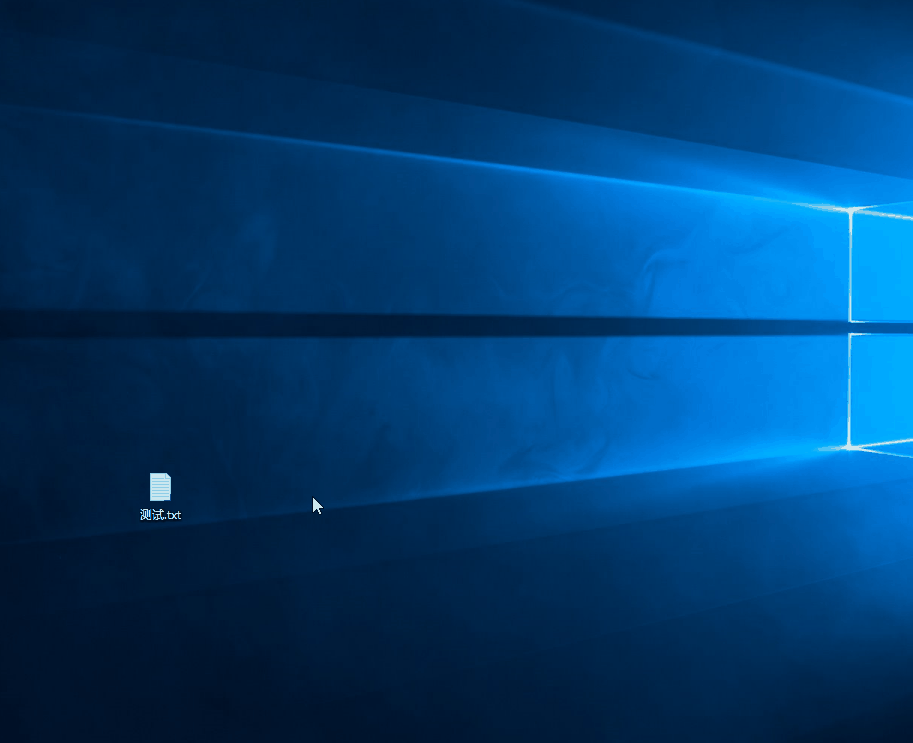
相关文章
热门教程
热门系统下载
热门资讯





























